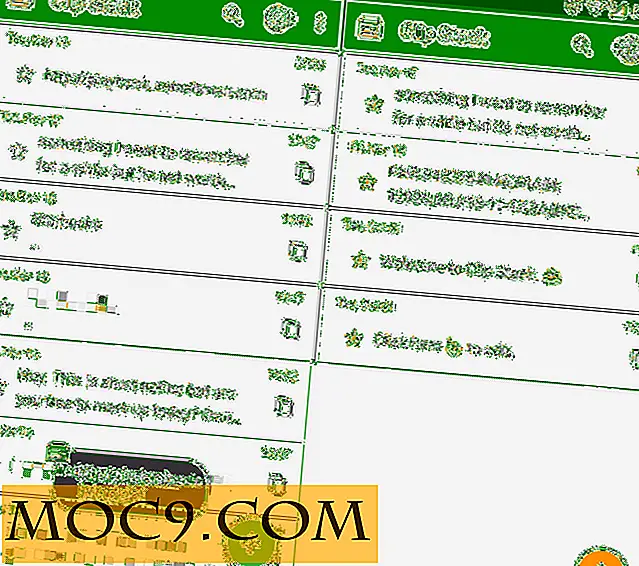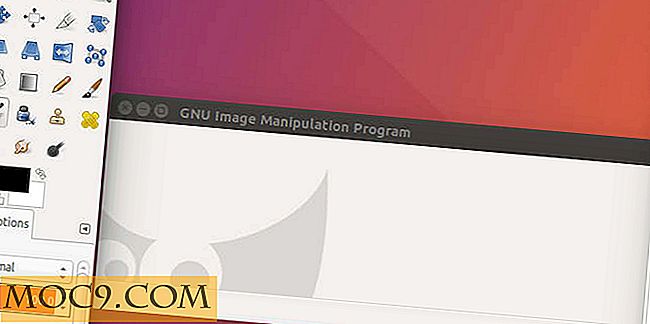Как лесно да синхронизирате папки в компютъра си със Synkron
Има моменти, когато трябва да синхронизирате няколко папки в компютъра си. Например може да имате няколко папки, които искате да синхронизирате с Dropbox. Вместо да създавате символна връзка или да копирате файловете в папката Dropbox всеки път, когато правите промени, можете да използвате услугата за синхронизиране, за да синхронизирате папките с папката Dropbox, така че промените в една папка ще бъдат отразени в друга папка.
Synkron е съвместимо с платформа приложение, което ви позволява да синхронизирате файлове и папки във вашия компютър. Тя работи в Windows, Mac и Linux и ви помага да запазите файловете и папките си актуализирани.
Инсталация
Отидете на сайта Synkron и изтеглете инсталатора. За потребители на Windows, които не желаят да компилират от източника, можете да изтеглите портативната версия от PortableApps.com.
За потребители на Linux, разархивирайте компресирания файл в домашната директория. Отворете терминал и въведете следното:
sudo apt-get инсталирате build-essential libqt4-dev cd Synkron-1.6.2-src освобождаване Synkron.pro qmake -config release make
Използване на Synkron
След като компилирате кода, трябва да намерите изпълним файл в папката Synkron, където можете да кликнете два пъти, за да го стартирате. Това е, което ще видите на първия етап:

За да започнете, трябва само да изберете двете папки, които искате да синхронизирате и да кликнете върху бутона "Синхронизиране" в долната част.

Някои от опциите, които можете да конфигурирате, включват:
- Добавяне на допълнителни папки в процеса на синхронизиране - можете да синхронизирате няколко папки едновременно. Просто кликнете върху бутона "+" до "Синхронизиране на папки", за да добавите допълнителни папки.
- Задаване на връзката главен / подчинен - можете да конфигурирате връзка мастер / роб за всички папки в цикъла на синхронизация. По подразбиране е "Master" за всички папки, което означава, че промените в една папка ще бъдат разпространени до останалите. Задаването на папка на "Slave" означава, че всяка промяна, която сте направили в тази папка, няма да бъде актуализирана в папката "Master" и в действителност ще бъде възстановена в първоначалното състояние, както е в главната папка.

Ако кликнете върху бутона "Разширени", ще видите много опции, които можете да конфигурирате. включително синхронизиране на скрити файлове и папки, не синхронизирайте празни папки, поддиректории, добавете елементи към черния списък, разпространявайте изтриванията, следвайте символната връзка и т.н.

Multisync - Добавяне на многостранна опция за синхронизиране на микса
Горният сценарий показва как можете да синхронизирате две или повече папки, но какво, ако искате да синхронизирате две или повече папки на централно място? Това е мястото, където "MultiSync" е полезно.

Кликнете върху раздела "Multisync" и ще можете да добавите няколко източника и целева папка. Кликнете върху бутона "MultiSync" отдолу и той ще синхронизира цялото съдържание в избраните папки до целевата папка.
Scheduler - Автоматично извършване на синхронизиране
Няма да е толкова полезно, ако трябва ръчно да кликвате на бутона за синхронизиране всеки път, когато правите промени. Synkron идва с инструмент Scheduler, където можете да го получите, за да стартирате синхронизацията на предварително зададено време или периодично на редовен интервал.

Можете да добавите толкова график, колкото искате, и да конфигурирате кой процес на синхронизиране да изпълнява във всеки график.
Conlcusion
Освен функциите, споменати по-горе, има още функции като Restore, Blacklist и Filter, които правят Synkron много полезно приложение. С изключение на процеса на инсталиране, който може да бъде доста обезпокоителен (особено за онези, които се изправят в терминала), Synkron е много лесно приложение и може да свърши работата бързо и лесно. Едно нещо, което не е включено в това приложение е възможността да се стартира по време на стартирането, но за щастие можете да го направите ръчно и това е доста лесно за всички различни платформи.